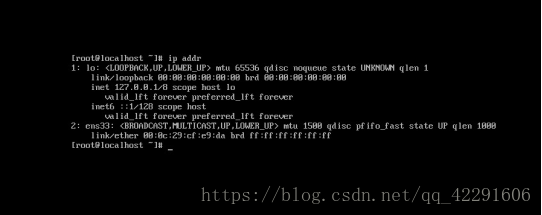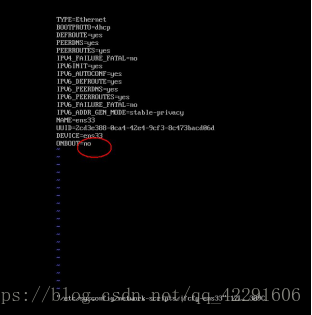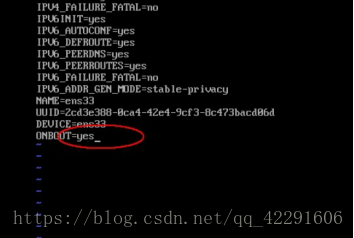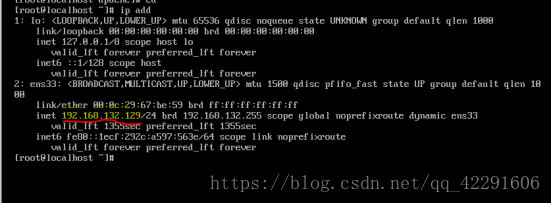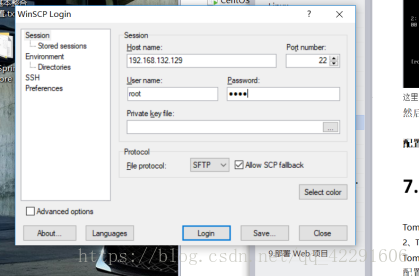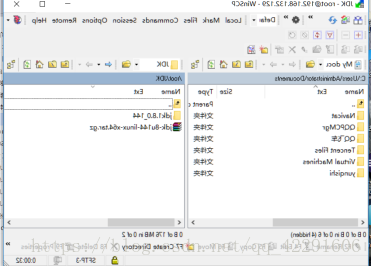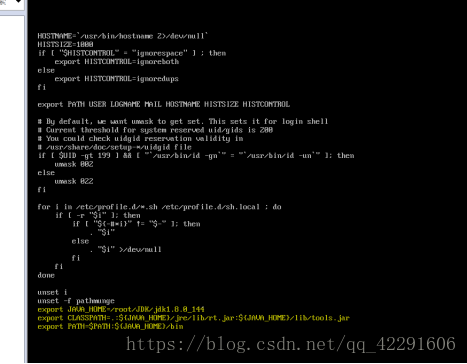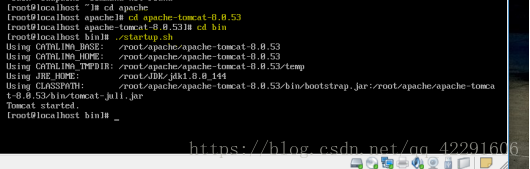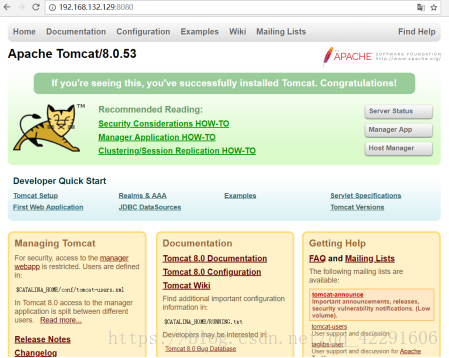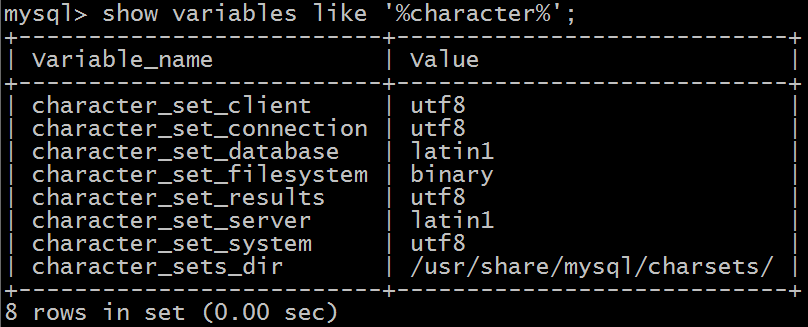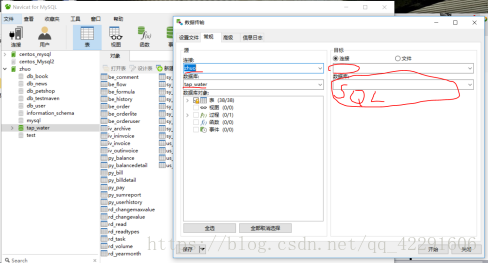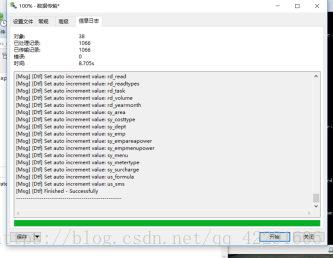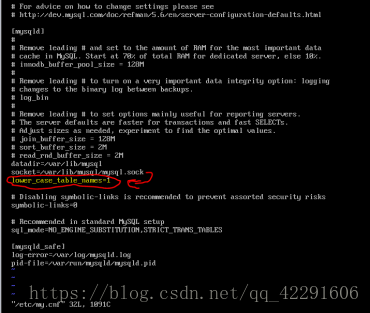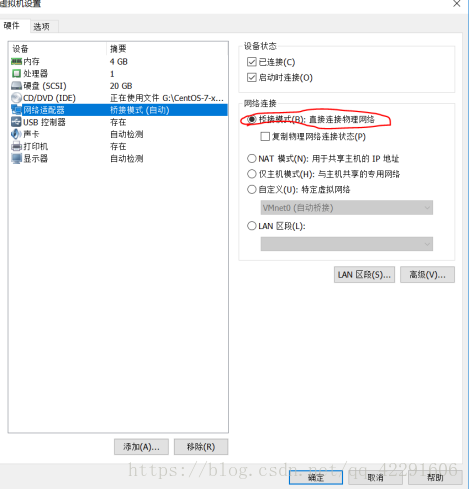-
安装JDK
-
JDK下载 (jdk和tomcat需要自己下载完以后可按此下操作)
1、JDK1.7 下载地址:http://www.oracle.com/technetwork/java/javase/downloads/jdk7-downloads-1880260.html
-
JDK的部署
1、首先我们登录操作系统 用户名root 密码 root
2、然后我们输入ip查询命名
ip addr如果如下 发现 ens33 没有 inet 这个属性,那么就没法通过IP地址连接虚拟机。
接着来查看ens33网卡的配置:
vi /etc/sysconfig/network-scripts/ifcfg-ens33 注意vi后面加空格vi是Linux内置的文本编辑器命令 打开文件的意思
-
-
从配置清单中可以发现 CentOS 7 默认是不启动网卡的(ONBOOT=no)。
把这一项改为YES(ONBOOT=yes),(编辑命令:i)
-
-
然后按 Esc 退出 再出入命令 :wq 再按Enter即可 (备注 :wq 是保存然后退出的意思 )
-
然后重启网络服务:
service network restart -
然后我们再输入 ip addr 命令就会出现
这里 inet属性显示了 虚拟机里的IP 192.168.132.129 (你们的可能和我不一样)
然后通过IP地址登录
自己在root下面新建一个文件夹把下载好jdk解压版的拷进来- 解压JDK
tar -zxvf jdk-7u79-linux-x64.tar.gz #解压到当前目录,请把当前目录切换到jdk压缩包所在目录 -
配置JDK环境变量:
Vi /etc/profile -
在 Unset i
-
Unset -f pathmunge 后面
-
-
配置环境变量
export JAVA_HOME=/root/JDk/jdk1.8.0_144 export CLASSPATH=.:${JAVA_HOME}/jre/lib/rt.jar:${JAVA_HOME}/lib/tools.jar export PATH=$PATH:${JAVA_HOME}/bin - 生效jdk环境变量:
source /etc/profile 或 . /etc/profile - 检查JDK是否安装成功:
[root@bogon jdk]# java -version -
如出现以下代码说明安装成功
java version "1.8.0_144" Java(TM) SE Runtime Environment (build 1.8.0_144-b15) Java HotSpot(TM) 64-Bit Server VM (build 24.79-b02, mixed mode) -
安装Tomcat
-
Tomcat 下载地址:http://tomcat.apache.org/download-70.cgi
Tomcat的部署
跟jdk一样的操作建个文件夹把tomcat拷进去
1、解压安装包
tar -zxvf apache-tomcat-8.0.53.tar.gz2、设置Tomcat端口(可以省略)
[root@bogon tomcat]# cd apache-tomcat-8.0.53 [root@bogon apache-tomcat-8.0.53]# vim conf/server.xml <!--将端口号改成了8081 默认端口号有8080所以不需要修改--> <Connector port="8081" protocol="HTTP/1.1" connectionTimeout="20000" redirectPort="8443" />3、启动Tomcat
-
[root@bogon tomcat]# cd apache-tomcat-8.0.53 [root@bogon apache-tomcat-7.0.70]# cd bin [root@bogon bin]# ./startup.sh启动成功会出现如下代码:
4、测试是否安装成功
在浏览器中输入服务器IP地址+端口号 例如(192.168.129:8080)如果出现Tomcat默认页面,则说明安装成功了。
如果不能出现tomcat默认页面请把虚拟机的防火墙关闭掉
-
systemctl stop firewalld.service #停止firewall #查看防火墙状态 firewall-cmd --state (关闭后显示notrunning,开启后显示running) -
安装MySQL(在线下载Mysql时请一定保证网络良好)
-
如果运行此命令
wget http://repo.mysql.com/mysql-community-release-el7-5.noarch.rpm 报wget not fanud 就执行 yum -y install wget #下载wget命令在执行 - 更新软件
yum update #如果以执行 yum -y install wget 就不需要执行此代码(此代码只是更新wget) - 下载和添加仓库
wget http://repo.mysql.com/mysql-community-release-el7-5.noarch.rpm sudo rpm -ivh mysql-community-release-el7-5.noarch.rpm yum update - 安装MySql
yum install mysql-server systemctl start mysqld - 配置MySql
-
运行如下脚本文件
mysql_secure_installation -
提示输入root密码,初始为null,回车就可以设置root密码了
-
如果在以上操作没有设置密码为默认密码可以执行
set password for 'root'@'localhost' =password('root'); #修改数据库登录密码 - 连接MySql
mysql -uroot -p - 查看MySql的编码并修改
-
#查看mysql的编码 mysql>show variables like '%character%'; -
可以看到database和server编码都为latin1,我们修改为utf8
#1.将my-default.cnf 拷贝到 /etc/my.cnf cp /usr/share/doc/mysql-community-server-5.6.31/my-default.cnf /etc/my.cnf #2.编辑/usr/my.cnf在[client](如果没有就自己加)下增加default-character-set = utf8#3.编辑/usr/my.cnf在[mysqld]下增加 character_set_server = utf8#4.重启MySql服务 systemctl restart mysql.service#5.重现连接mysql并查看编码如下: mysql -uroot –proot mysql>show variables like '%character%'; - 允许远程登录
-
用root用户登录mysql
GRANT ALL PRIVILEGES ON *.* TO 'root'@'%' IDENTIFIED BY 'root'; FLUSH PRIVILEGES; - 开发3306端口
-
firewall-cmd --zone=public --add-port=3306/tcp --permanent firewall-cmd --reload
-
-
去本地数据库远程连接
-
然后右击建数据库要与服务器什么的项目的(数据库名)一样
然后右击以前的数据库点击(数据传输)
选择你的连接和数据库名点击开始
/然后 去虚拟机登录MySQL
[root@CentOS~]# mysql -u root -p (会出现要输入密码)
-
部署Web项目
-
将项目导成war包,将war复制到Linux的Tomcat的webapps下面,启动Tomcat,war会自动解压
注意:配置Tomcat的端口()
项目的数据库配置
如果运行项目拿不到数据因为服务器严格区分大小写所有需要改一下
https://www.cnblogs.com/collin/p/8426777.html
操作以下命令
[root@test-huanqiu ~]# vim /etc/my.cnf //添加下面一行设置.... [mysqld] lower_case_table_names=1 ..... [root@test-huanqiu ~]# /etc/init.d/mysql restart //重启mysql -
改完需要重启mysql服务和tomcat服务
systemctl restart mysql.service #4.重启MySql服务48、当你想使用局域网的让别人电脑访问你的项目的时候你需要把虚拟机的网络适配器的网络连接改为桥接模式
然后重新 获得IP地址来访问项目
Centos 7 配置jdk 和tomcat 在线安装MySQL 及web项目部署
猜你喜欢
转载自blog.csdn.net/qq_42291606/article/details/82701504
今日推荐
周排行